Satura rādītājs
Krāsu izmantošana darbgrāmatā ir lielisks veids, kā padarīt to pievilcīgāku. Bet, tā kā programmā Excel nav iebūvētas funkcijas, lai saskaitītu krāsainās šūnas, cilvēki parasti izvairās no šūnu krāsošanas. Bet to var izdarīt ar dažiem trikiem. Šajā rakstā mēs parādīsim, kā Excel programmā saskaitīt krāsainās šūnas.
Lejupielādēt prakses veidni
No šejienes varat lejupielādēt bezmaksas prakses Excel veidni un praktizēties.
Krāsaino šūnu skaitīšana programmā Excel.xlsm
4 vienkārši veidi, kā Excel programmā Excel saskaitīt krāsainas šūnas
Šajā sadaļā uzzināsiet, kā Excel programmā saskaitīt krāsainās šūnas, izmantojot Excel komandu rīkus un lietotāja definētās funkcijas (UDF).
1. Izmantojiet komandu Atrast un atlasīt, lai saskaitītu krāsainās šūnas programmā Excel
Portāls Atrast & amp; atlasīt Komanda ir viens no visnoderīgākajiem rīkiem programmā Excel, lai izpildītu jebkādus ar Excel saistītus uzdevumus. Šeit mēs to izmantosim, lai saskaitītu krāsainās šūnas programmā Excel.
Aplūkojiet šādu datu kopu, kurā ir trīs datu kategorijas, kategorijas: augļi, ziedi un pārtika. Katra kategorija ir nošķirta ar dažādām krāsām. Augļu kategorija ir deklarēta ar krāsu. Zilais , kategorija Zieds in Orange un kategorijā Pārtika nav fona krāsu.
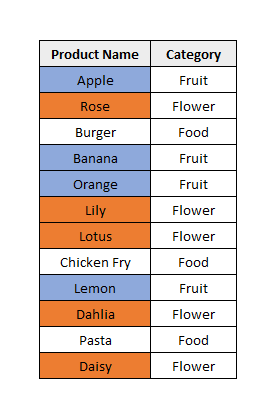
Tagad mēs uzzināsim, kā noskaidrot, cik daudz katras krāsas ir katrā kategorijas šūnā.
Soļi:
- Atlasiet datu kopu ar iekrāsotām šūnām.
- In the Rediģēšanas cilne , izvēlieties Atrast & amp; Atlasīt -> Atrast
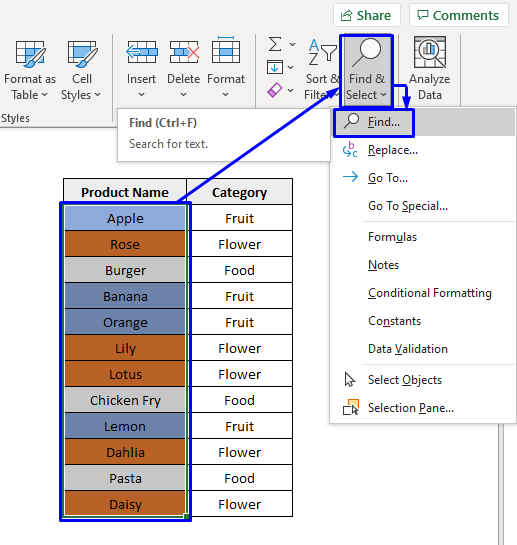
- No uznirstošais logs Atrast un aizstāt noklikšķiniet uz Iespējas .

- Nākamajā uznirstošajā logā Atrast un aizstāt noklikšķiniet uz nolaižamajā sarakstā, kas atrodas Formāts -> Izvēlieties formatēt no šūnas .

- Parādīsies četru dimensiju simbols plus. Novietojiet šo simbolu virs jebkuras krāsas šūnas un noklikšķiniet uz tās (mēs izvēlējāmies zilo krāsu).

- Atkal parādīsies uznirstošais logs Atrast un aizstāt, un jūs ievērosiet, ka Priekšskatījums* etiķetes lodziņš tiks aizpildīts ar krāsu, kas ir līdzīga iepriekš izvēlētās šūnas krāsai.
- Noklikšķiniet uz Atrast visu .

Jūs saņemsiet visu informāciju par norādītās krāsainās šūnas kopā ar šīs krāsas šūnu skaitu.

Tādā pašā veidā varat saskaitīt visas pārējās krāsainās šūnas Excel darblapā.
Lasīt vairāk: Kā saskaitīt krāsainas šūnas programmā Excel bez VBA (3 metodes)
2. Piemērojiet filtrus un funkciju SUBTOTAL programmā Excel, lai saskaitītu krāsainās šūnas
Izmantojot Excel Filtrs rīku un ievietojot SUBTOTAL funkcija tajā ir vēl viens efektīvs veids, kā Excel programmā Excel saskaitīt krāsainās šūnas. Un mēs to varam izmantot, lai saskaitītu krāsainās šūnas arī Excel programmā.
Apsveriet šādu datu kopu, kas ir iekrāsota pēc kategorijas. Tagad mēs iemācīsimies, kā Excel programmā noskaidrot šo iekrāsoto šūnu skaitu, izmantojot Filtri un SUBTOTAL funkcija .

Soļi:
- Citā darblapas šūnā ierakstiet šādu tekstu SUBTOTAL formula,
=SUBTOTAL(102,B5:B16) Šeit,
102 = Redzamo šūnu skaits norādītajā diapazonā.
B5:B16 = Krāsaino šūnu diapazons.
- Iegūsiet kopējo krāsaino šūnu skaitu lapā (piemēram, mums ir 12 šūnas ar fona krāsām, tātad. SUBTOTAL deva mums rezultātu 12 ).

- Pēc tam atlasiet tikai datu kopas galvenes.
- Iet uz Dati -> Filtrs .

- Tā katrā datu kopas galvenē ievietos nolaižamo pogu.
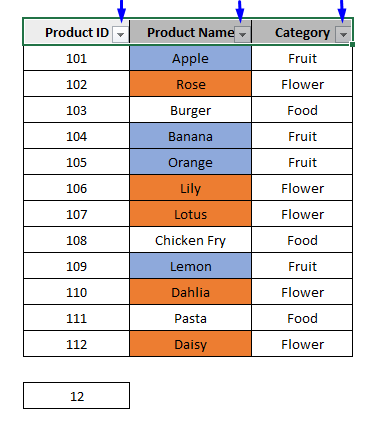
- Noklikšķiniet uz nolaižamās pogas tās kolonnas galvenē, kurā ir krāsainas šūnas (piemēram, Produkta nosaukums).
- No nolaižamajā sarakstā atlasiet Filtrēt pēc krāsas un apakšsarakstā tiks parādītas visas krāsas no jūsu datu kopas.

- Noklikšķiniet uz krāsas, kuru vēlaties saskaitīt (piemēram, mēs izvēlējāmies zilu krāsu).
- Tas parādīs tikai tās šūnas, kas iekrāsotas norādītajā krāsā, kā arī šo šūnu skaitu. SUBTOTAL rezultātu šūna (piemēram, mūsu datu kopā ir 4 zilas krāsas šūnas).
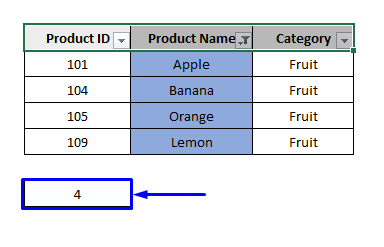
- Tādā pašā veidā varat saskaitīt visas citas krāsainās šūnas Excel darblapā (piemēram, kad no nolaižamajā sarakstā izvēlējāmies oranžo krāsu, tas mums sniedza šūnas, kas iekrāsotas ar oranžu krāsu, un, tā kā mūsu datu kopā ir 5 šūnas, kas iekrāsotas ar oranžu krāsu, tātad SUBTOTAL rezultāts saražotā šūna 5 )

Lasīt vairāk: Šūnu skaitīšana pēc krāsas, izmantojot nosacīto formatēšanu programmā Excel (3 metodes)
3. Īsteno GET.CELL 4 makro un COUNTIFS funkcijas programmā Excel, lai saskaitītu krāsainās šūnas
Izmantošana Excel 4.0 makro programma funkcijas ir ierobežotas savietojamības un sarežģītības dēļ. Vēl viens iemesls ir tas, ka šī ir veca makro funkcija programmā Excel, tāpēc trūkst dažu jaunu funkciju. Bet, ja jums joprojām ir ērti strādāt ar EXCEL 4.0 makroekrāni , tad mēs jums palīdzēsim izmantot krāsoto šūnu skaitīšanas funkciju programmā Excel.
Izmantojot to pašu datu kopu, ar kuru esam praktizējušies, mēs iemācīsimies, kā īstenot Makro 4 funkcija lai Excel programmā Excel saskaitītu krāsainās šūnas.
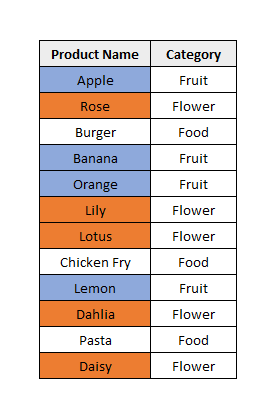
- Iet uz Formulas -> Definēt nosaukumu .

- In the Jaunā nosaukuma uznirstošais logs , rakstiet šādu tekstu,
- Nosaukums: GetColorCode (tas ir lietotāja definēts nosaukums)
- Darbības joma: darba burtnīca
- Attiecas uz: =GET.CELL(38,GetCell!$B5)
Šeit,
GetCell = lapas nosaukums, kurā ir jūsu datu kopa
$B5 = Atsauce uz kolonnu ar fona krāsu.
- Noklikšķiniet uz LABI
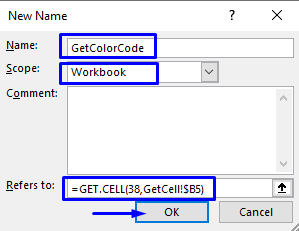
Tagad ir izveidota lietotāja definēta formula, =GetColorCode .
- Datu blakus esošajā laukā ierakstiet formulu un nospiediet Ievadiet .
- Tā rezultātā tiks iegūts skaitlis (piem. 42 ).
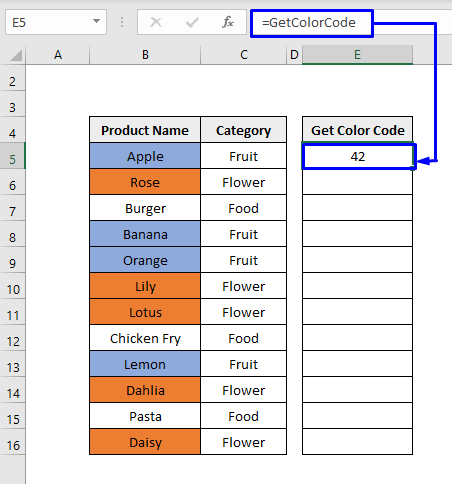
- Tagad velciet šūnas uz leju ar Uzpildes rokturis lai to pašu formulu piemērotu pārējām šūnām.

Formula atgriezīs konkrētus skaitļus, kas norādīti krāsām. Tātad visas šūnas ar vienāda fona krāsa iegūs tādu pašu numuru , un, ja nav fona krāsas, formula atgriež 0.
- Tagad definējiet šīs krāsas citās tās pašas darblapas šūnās, lai iegūtu skaitu.
Lai uzzinātu vairāk, skatiet attēlu zemāk.

Mēs izveidojām tabulu ar nosaukumu Color Count, un šajā tabulā definējām Šūnas G5 un G6 atbilstoši mūsu krāsai Zilais un Orange un saglabāt blakus tām esošās šūnas ( Šūnas H5 & amp;amp; H6 ) tukšs, lai šajās šūnās varētu iegūt mūsu krāsaino šūnu skaitu.
- Ierakstiet šādu formulu šūnā, kurā būs krāsainās šūnas skaits,
=COUNTIFS($E5:$E$16,GetColorCode) Šeit,
$E5:$E$16 = krāsu koda diapazons, ko iegūstam no lietotāja definētās formulas.
- Spiediet Ievadiet .

Iegūsiet krāsu definēto šūnu skaitu (piemēram, mūsu datu kopā ir 4 zilas krāsas šūnas, tāpēc blakus laukam Zilais krāsas definēta šūna ( G5 ), tas sniedz mums skaitli 4 ).
- Tagad velciet šūnas cauri visai kolonnai, izmantojot Uzpildes rokturis lai iegūtu visu darblapā esošo krāsaino šūnu skaitu.
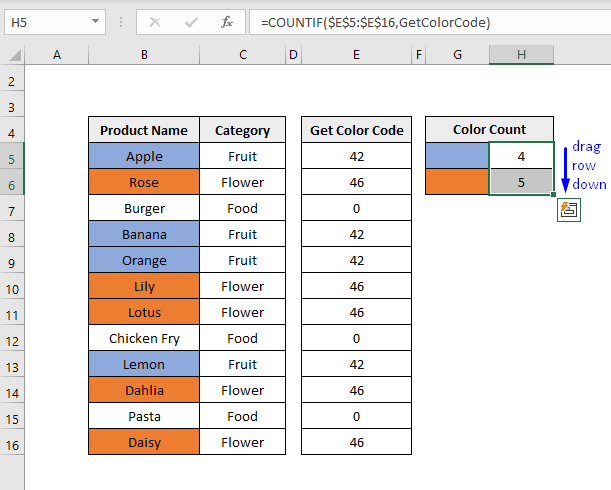
Tā kā mums ir 5 šūnas, kas iekrāsotas ar Orange mūsu datu kopā lietotāja definētais GetColorCode formula deva mums skaits 5 .
4. VBA koda (lietotāja definētas funkcijas) iestrādāšana, lai Excel programmā saskaitītu krāsainas šūnas
Īstenošana VBA kods ar Excel saistītos uzdevumos ir visdrošākā un visefektīvākā metode, tāpēc lietotājiem ir nepieciešamas augsta līmeņa prasmes. Un atcerieties par jaunajām funkcijām, kuras mēs minējām iepriekšējā sadaļā. Makro 4 sadaļa, labi, VBA ir attīstība Excel 4.0 makro .
Sāksim darbu ar implementāciju ar VBA kods, lai saskaitītu krāsainās šūnas programmā Excel.
Soļi:
- Spiediet Alt + F11 uz tastatūras vai atveriet cilni Izstrādātājs -> Visual Basic lai atvērtu Visual Basic redaktors .
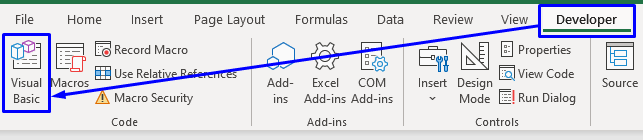
- Iznirstošajā koda logā izvēlnes joslā noklikšķiniet uz Ievietot -> Modulis .

- Nokopējiet un ielīmējiet kodu logā šādu kodu,
Funkcija Count_Colored_Cells(ColorCells As Range, DataRange As Range) Dim Data_Range As Range Dim Cell_Color As Long Cell_Color = ColorCells.Interior.ColorIndex For Each Data_Range In DataRange If Data_Range.Interior.ColorIndex = Cell_Color Then Count_Colored_Cells = Count_Colored_Cells + 1 End If Next Data_Range End Function
Šī nav apakšprocedūra attiecībā uz VBA programma, lai palaistu, tas ir izveidot Lietotāja definēta funkcija (UDF) . Tātad pēc koda rakstīšanas, Nenosklikšķiniet uz pogas Run pogu izvēlnes joslā.

- Tagad atgriezieties pie datu kopas un definējiet šūnas ar krāsām, kā to darījām iepriekšējā metodē.
- Labākai izpratnei aplūkojiet zemāk redzamo attēlu.
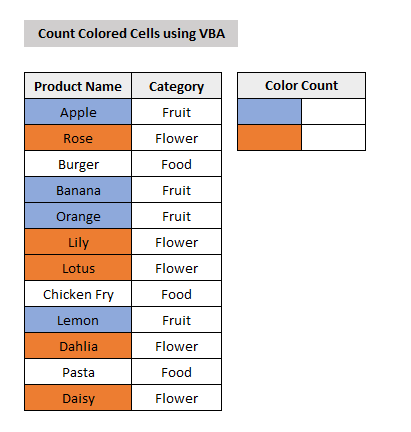
- Šūnā ierakstiet šādu formulu,
=Count_Colored_Cells(E5,$B$5:$B$16) Šeit,
Count_Colored_Cells = lietotāja definētā funkcija, kas izveidota programmā VBA kods ( Count_Colored_Cells , koda pirmajā rindiņā).
E5 = Zilā krāsā definēta šūna
$B5:$B$16 = datu kopas diapazons ar krāsainām šūnām.
- Spiediet Ievadiet .

Iegūsiet krāsu definēto šūnu skaitu (piemēram, mūsu datu kopā ir 4 zilas krāsas šūnas, tāpēc blakus laukam Zilais krāsas definēta šūna ( E5 ), tas sniedz mums skaitli 4 ).
- Tagad velciet šūnas cauri visai kolonnai, izmantojot Uzpildes rokturis lai iegūtu visu darblapā esošo krāsaino šūnu skaitu.

Tā kā mums ir 5 šūnas, kas iekrāsotas ar Orange mūsu datu kopā lietotāja definētais Count_Colored_Cells funkcija deva mums skaitu 5 .
Secinājums
Šajā rakstā tika parādīts, kā Excel programmā viegli saskaitīt krāsainas šūnas. Es ceru, ka šis raksts jums ir bijis ļoti noderīgs. Ja jums ir kādi jautājumi par šo tēmu, droši jautājiet.

